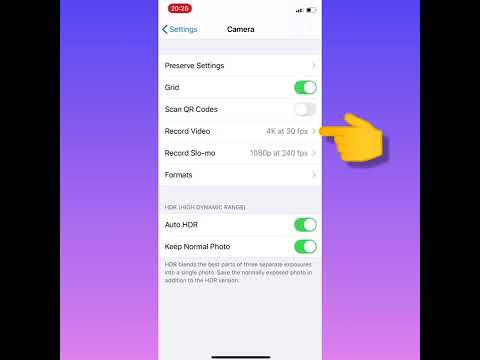ეს wikiHow გასწავლით თუ როგორ უნდა მოიწვიოთ ვინმე Google Hangouts ჩეთში, ბრაუზერში არსებული Hangouts ვებსაიტის გამოყენებით ან თქვენი Android მოწყობილობის მობილური აპლიკაციით.
ნაბიჯები
მეთოდი 1 დან 2: დესკტოპის ბრაუზერის გამოყენება

ნაბიჯი 1. გახსენით Google Hangouts ვებსაიტი თქვენს ინტერნეტ ბრაუზერში
ჩაწერეთ hangouts.google.com თქვენი ბრაუზერის მისამართების ზოლში და დააჭირეთ ღილაკს ↵ Enter თქვენს კლავიატურაზე.
თუ ბრაუზერში არ ხართ ავტომატურად შესული თქვენს Google ანგარიშში, შედით თქვენი ელ.ფოსტის ან ტელეფონის და პაროლის საშუალებით

ნაბიჯი 2. დააწკაპუნეთ ახალ საუბარზე
ეს ღილაკი თეთრს ჰგავს " +"შედით მწვანე წრეში Google ლოგოს ქვემოთ თქვენი ბრაუზერის ფანჯრის ზედა მარცხენა კუთხეში.

ნაბიჯი 3. ჩაწერეთ იმ პირის სახელი, ელ.ფოსტის მისამართი ან ტელეფონის ნომერი, რომლის მოწვევაც გსურთ
ის ძებნა ბარი ჩამოთვლის ყველა შესატყვისი შედეგს.

ნაბიჯი 4. დააწკაპუნეთ პირზე სიიდან
გადაახვიეთ ქვემოთ, რათა იპოვოთ ის პირი, რომლის მოწვევა გსურთ და დააწკაპუნეთ მის სახელზე ან სურათზე, რათა მოიწვიოთ ისინი Hangouts საუბრის დასაწყებად. ჩატის ყუთი გამოჩნდება თქვენი ბრაუზერის ფანჯრის მარჯვენა მხარეს.

ნაბიჯი 5. შეცვალეთ თქვენი მოსაწვევის შეტყობინება
თქვენ ნახავთ "მოდით ვისაუბროთ Hangouts- ზე!" როგორც მოწვევის ნაგულისხმევი შეტყობინება ჩატის ყუთში. დააწკაპუნეთ მასზე და შეიყვანეთ თქვენი შეტყობინების ტექსტი.

ნაბიჯი 6. დააჭირეთ მოწვევის გაგზავნას
ეს არის ლურჯი ღილაკი თქვენი მოსაწვევის შეტყობინების ქვემოთ ჩატის ყუთში. თქვენ ნახავთ მწვანე გამშვებ ნიშანს და დადასტურების შეტყობინებას, რომელშიც წერია "მოიწვიე გაგზავნილი!" თქვენი კონტაქტი დაუყოვნებლივ მიიღებს თქვენს მოწვევას.
მეთოდი 2 დან 2: Android პროგრამის გამოყენება

ნაბიჯი 1. გახსენით Hangouts აპლიკაცია თქვენს Android მოწყობილობაზე
Hangouts– ის ხატი ჰგავს მწვანე მეტყველების ბუშტს, რომელსაც თეთრი ბრჭყალი აქვს.
თუ Hangouts აპი ავტომატურად არ არის შესული თქვენს Google ანგარიშში, შედით თქვენი ელ.ფოსტით ან ტელეფონით და პაროლით

ნაბიჯი 2. შეეხეთ მწვანე და თეთრ + ღილაკს
ის მდებარეობს თქვენი ეკრანის ქვედა მარჯვენა კუთხეში. ეს საშუალებას მოგცემთ აირჩიოთ ახალი საუბარი და ახალი ვიდეო ზარი.

ნაბიჯი 3. შეეხეთ ახალ საუბარს
ეს ღილაკი ჰგავს თეთრ მეტყველების ბუშტს მწვანე წრეში. ის გაზრდის თქვენს კონტაქტები სია.

ნაბიჯი 4. ჩაწერეთ იმ პირის სახელი, ელ.ფოსტის მისამართი ან ტელეფონის ნომერი, რომლის მოწვევაც გსურთ
ის ძებნა ეკრანის ზედა ნაწილში იქნება ყველა შესაბამისი შედეგი.

ნაბიჯი 5. შეეხეთ მოწვევას კონტაქტის სახელის გვერდით
ეს ვარიანტი იქნება თქვენი ტელეფონის მარჯვენა მხარეს თქვენი კონტაქტის პროფილის სურათისა და სახელის გვერდით. გამოჩნდება ამომხტარი დიალოგური ფანჯარა.

ნაბიჯი 6. შეეხეთ INVITE TO HANGOUTS
ეს ვარიანტი ჩაწერილია მწვანე დიდი ასოებით ამომხტარი დიალოგური ფანჯრის ბოლოში.

ნაბიჯი 7. შეიყვანეთ მოწვევის შეტყობინება
ჩაწერეთ შეტყობინება თქვენს კონტაქტზე, რათა ნახოთ თქვენს Hangouts მოწვევაში.

ნაბიჯი 8. შეეხეთ გაგზავნის ღილაკს
თქვენი კონტაქტი დაუყოვნებლივ მიიღებს თქვენს Hangouts მოწვევას.